Utiliser les palettes d'outils
Lorsque Rhino est ouvert pour la première fois, la palette d'outils par défaut est utilisée. Le volet latéral gauche contient les boutons de commandes les plus utilisés. La plupart des palettes cachées peuvent être ouvertes à partir des boutons de commande du volet latéral gauche.
Afficher les palettes
-
Dans le menu Fenêtre, sélectionnez Palettes d'outils actives.
-
Sélectionnez les palettes à ouvrir.
Afficher ou masquer tous les palettes
-
Dans le menu Fenêtre, sélectionnez Afficher/Masquer les palettes d'outils actives.
Changer la forme d'une palette
-
Faites glisser la bordure de la palette.
Remarquez comme le curseur change de forme pour indiquer que la taille de la palette peut être modifiée.
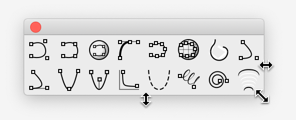
Utiliser les boutons de commande
Un bouton de commande peut exécuter une ou deux commandes. Passez avec le curseur de la souris sur un bouton. Une info-bulle affiche les commandes lancées en cliquant avec les boutons de gauche et de droite de la souris.
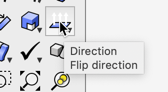
Lancer la première commande
-
Cliquez sur un bouton avec le bouton gauche de la souris.
Lancer la deuxième commande
-
Cliquez sur un bouton avec le bouton droit de la souris.
-
Maintenez enfoncé la touche Alt ou Ctrl et cliquez avec le bouton gauche de la souris.
Un bouton de commande peut être lié à une autre palette. La flèche vers le bas noire dans le coin indique qu'une palette est liée.
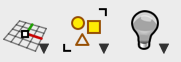
La palette liée s'affiche sous forme de menu déroulant.
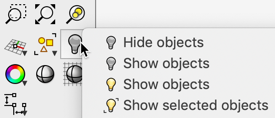
Lancer une commande dans une palette liée
-
Cliquez avec le bouton gauche sur un bouton présentant une flèche noire dans le coin et maintenez appuyé.
-
Déplacez le curseur de la souris sur une commande du menu déroulant.
-
Relâchez le bouton de la souris.
La commande se trouvant au niveau du curseur est exécutée.
Ouvrir une palette liée et la laisser ouverte
-
Cliquez avec le bouton droit sur un bouton présentant une flèche noire dans le coin et maintenez appuyé.
-
Appuyez sur Ctrl, cliquez et maintenez appuyé.